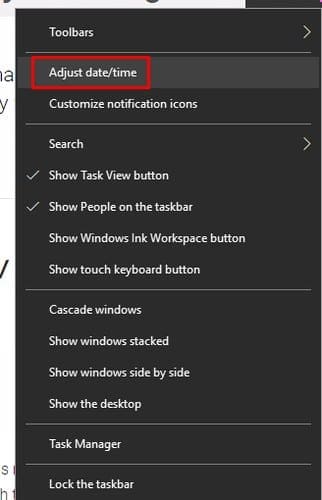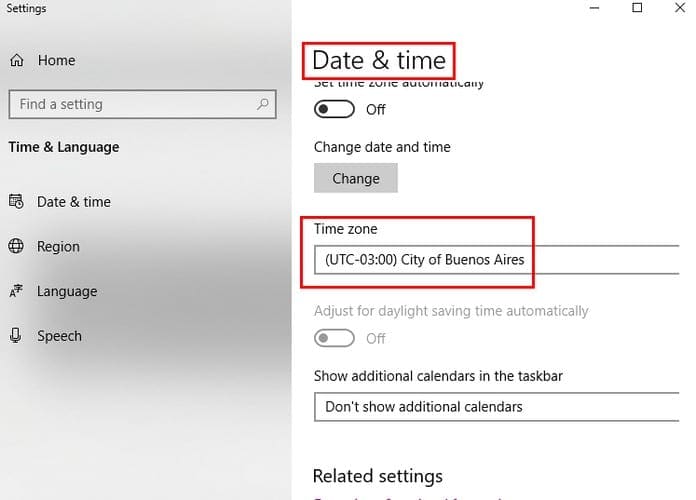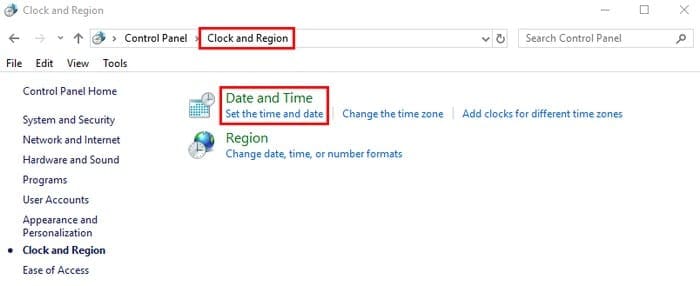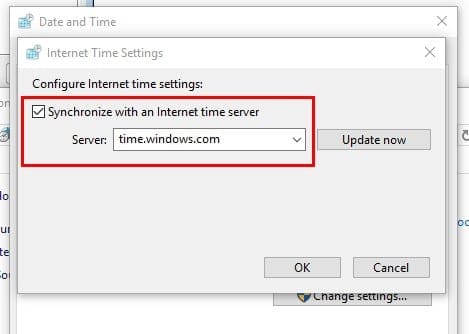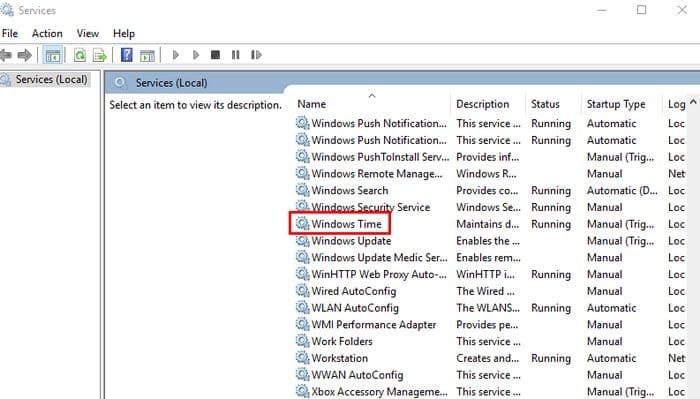Kiedyś, aby sprawdzić godzinę, zaglądaliśmy na zegarek. Teraz większość ludzi sprawdza czas na telefonie, ale czasami łatwiej jest zobaczyć, która jest godzina na komputerze. Jednak nie zawsze jest to możliwe, ponieważ Windows, podobnie jak każdy inny system operacyjny, może mieć problemy i nie być w stanie pokazać właściwego czasu.
Nie ma dużych konsekwencji, jeśli czas prawidłowy nie jest wyświetlany na komputerze, ale może to być irytujące. Usługa czasu Windows powinna zawsze poprawnie wyświetlać czas na komputerze, ale żadna usługa nie jest doskonała i czasami może zawieść.
Spis Treści
Przyczyny błędnego czasu w Windows
Istnieje kilka powodów, dla których komputer z Windows 10 nie pokazuje prawidłowego czasu. Na przykład osoba mogła ustawić niewłaściwą strefę czasową.
Jeśli masz starszy komputer, bateria CMOS mogła być uszkodzona. Jak bateria wpływa na czas twojego komputera? Otóż bateria CMOS zasilająca chip CMOS jest to, co pozwala na zapisywanie informacji o konfiguracji systemu, a w tych informacjach znajduje się czas i data.
Bez baterii CMOS chip nie będzie w stanie zapisać informacji o godzinie i dacie za każdym razem, gdy wyłączysz komputer. Bez względu na to, czy problemem jest niewłaściwa strefa czasowa, czy nie, poniższe wskazówki powinny pomóc ci wrócić na właściwy tor.
Jak naprawić błędny czas w Windows 11
Jak wspomniałem wcześniej, jednym z powodów, dla których widzisz błędny czas i datę, jest wadliwa bateria CMOS. Wymiana baterii jest prosta i przyjazna dla początkujących. Najpierw musisz otworzyć obudowę komputera i zlokalizować baterię CMOS, która wygląda jak srebrna moneta. Znajduje się na płycie głównej.

Jeśli bateria CMOS ma na sobie zamek, upewnij się, że ją wysuwasz, a nie wyginasz zamka. Nawet jeśli masz trudności z jej wysunięciem, nie wyginaj zamka, ponieważ nowa bateria CMOS może mieć trudności z utrzymaniem się na miejscu. W przeciwnym razie będziesz miał kolejny problem, jeśli wygniesz ten zamek.
Gdy masz nową baterię, wsuwasz ją w miejsce starej i dodajesz wartości CMOS. Włącz komputer i ustaw na domyślne. Upewnij się, że zapisujesz wartości CMOS, które wprowadziłeś. Wiele ustawień można zapisać, naciskając F20.
Są komputery, które nie mają wymiennej baterii i pozwalają na zainstalowanie nowej baterii tylko w drugim gnieździe na baterię.
Jak ustawić właściwą strefę czasową w Windows
Aby dodać właściwą strefę czasową, kliknij prawym przyciskiem myszy na czas na pasku zadań i wybierz opcję Dostosuj datę/czas.
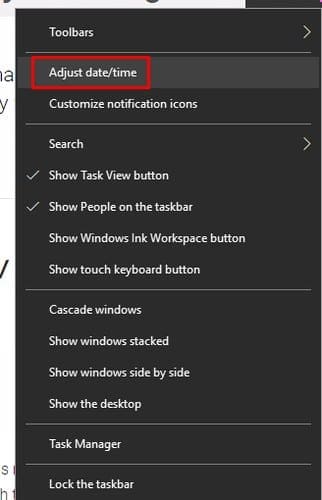
Przewiń w dół, aż zobaczysz sekcję Strefa czasowa i sprawdź, czy wybrana jest prawidłowa. Jeśli musisz zmienić, kliknij strzałkę w dół i przejrzyj wymienione strefy czasowe.
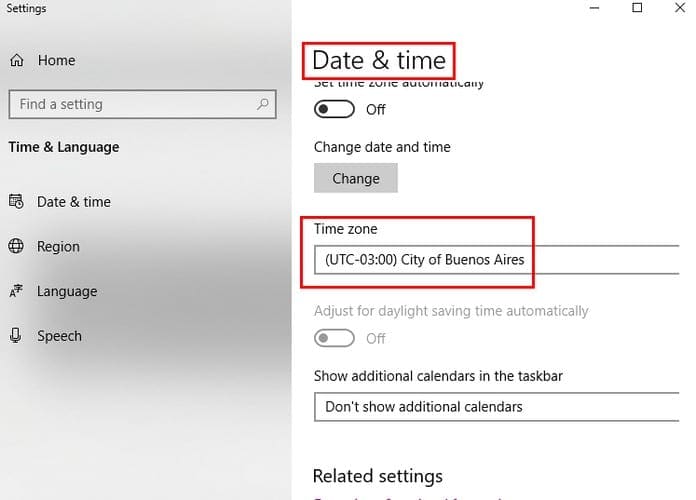
Można również zmienić serwer czasu. Aby to zrobić, naciśnij przycisk Windows i R, aby otworzyć okno uruchamiania. Po jego otwarciu wpisz panel sterowania i kliknij na Zegar i region. Gdy otworzy się nowe okno, kliknij Ustaw czas i datę.
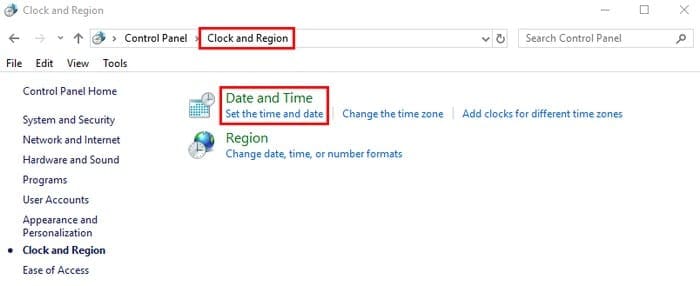
Okno Daty i Czasu powinno się pojawić. Kliknij na zakładkę Czas Internetowy. Kliknij przycisk Zmień ustawienia w środku okna i w nowym oknie zaznacz pole przy opcji Synchronizuj z serwerem czasu internetowego.
Gdy pole Serwer przestanie być szare, kliknij na menu rozwijane i wybierz systemowy zegar, z którym chcesz zsynchronizować.
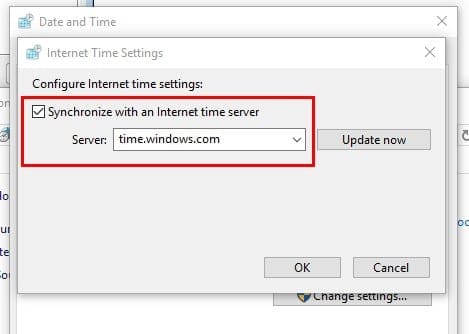
Po wybraniu serwera czasu kliknij przycisk Zaktualizuj teraz obok. Następnie kliknij przycisk OK. Jeśli kiedykolwiek zechcesz to cofnąć, odznacz pole Synchronizuj z serwerem czasu internetowego.
Jak naprawić słabą synchronizację w czasie Windows
Możesz również mieć problemy z ustawieniami synchronizacji. Aby wykluczyć tę możliwość, naciśnij klawisze Windows i R, aby wyświetlić okno uruchamiania. Wpisz services.msc, a okno usług powinno się otworzyć.
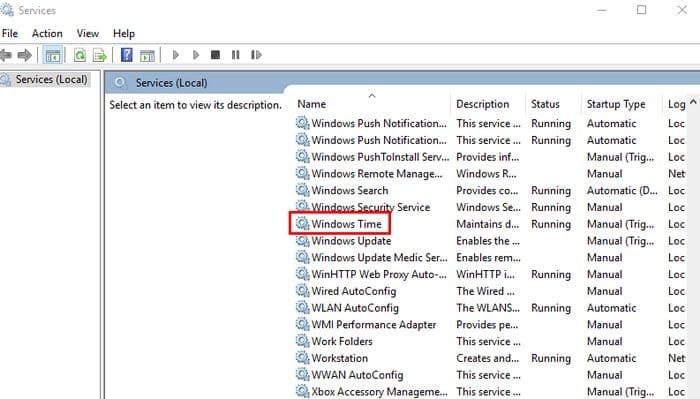
Wybierz w menu bocznym dolną część wszystkich opcji na prawym panelu i kliknij prawym przyciskiem na Czas Windows. Kliknij Właściwości, a gdy tam jesteś, zmień typ uruchomienia na Automatyczny. Na końcu kliknij Uruchom, a następnie OK.
Jeśli nadal masz problemy, twój komputer może nie synchronizować się prawidłowo z serwerem czasu. Spróbuj kroków z naszej publikacji „Naprawa: Windows nie synchronizuje się z serwerem czasu”.
Wnioski
Jeśli żadne z powyższych wskazówek nie zadziałało, inną możliwością jest to, że twój komputer mógł zostać zainfekowany złośliwym oprogramowaniem. Przeprowadź skanowanie komputera w poszukiwaniu złośliwego oprogramowania, aby również wykluczyć tę możliwość. Jak bardzo niespójny jest czas na twoim komputerze? Podziel się swoimi doświadczeniami w komentarzach poniżej.